یہ بلاگ وضاحت کرے گا:
- ڈیوائس مینیجر کیا ہے؟
- ونڈوز پر ڈیوائس مینیجر تک کیسے رسائی حاصل کی جائے؟
- ٹربل شوٹنگ کے لیے ڈیوائس مینیجر کا استعمال کیسے کریں؟
ڈیوائس مینیجر کیا ہے؟
ڈیوائس مینیجر ونڈوز کا بلٹ ان ٹول ہے اور ونڈوز سسٹم کا بنیادی حصہ ہے۔ یہ سسٹم ہارڈویئر کے اجزاء، آلات اور ان کے ڈرائیوروں کو منظم کرنے کے لیے استعمال کیا جاتا ہے۔ ڈیوائس مینیجر کا استعمال کرتے ہوئے، صارفین سسٹم ڈیوائسز کو دیکھ سکتے ہیں، ڈرائیورز کو اپ ڈیٹ اور انسٹال کر سکتے ہیں اور ڈیوائسز اور دیگر اجزاء کو انسٹال اور ان انسٹال کر سکتے ہیں، اور مسائل کو حل کر سکتے ہیں۔
ونڈوز پر ڈیوائس مینیجر تک کیسے رسائی حاصل کی جائے؟
ونڈوز ڈیوائس مینیجر پروگرام تک رسائی کے لیے مختلف طریقے استعمال کیے جاتے ہیں جیسا کہ ذیل میں دیا گیا ہے۔
- اسٹارٹ مینو سے ڈیوائس مینیجر تک رسائی حاصل کریں۔
- رن باکس سے ڈیوائس مینیجر تک رسائی حاصل کریں۔
- کنٹرول پینل سے ڈیوائس مینیجر تک رسائی حاصل کریں۔
اسٹارٹ مینو سے ڈیوائس مینیجر تک رسائی حاصل کریں۔
اسٹارٹ مینو سے ڈیوائس مینیجر ایپ تک رسائی حاصل کرنے کے لیے، پہلے تلاش کریں ' آلہ منتظم اسٹارٹ مینو کے سرچ بار میں۔ پھر، دبائیں ' کھولیں۔ ڈیوائس مینیجر ٹول لانچ کرنے کا آپشن:

یہاں، آپ دیکھ سکتے ہیں کہ ہم نے ڈیوائس منیجر ایپ لانچ کی ہے:
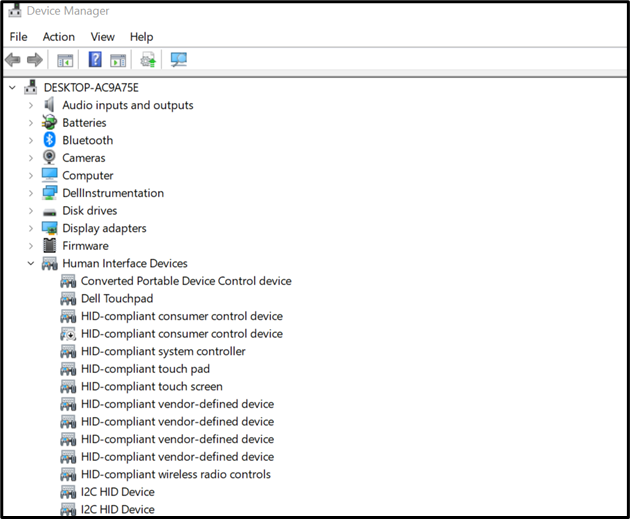
رن باکس سے ڈیوائس مینیجر تک رسائی حاصل کریں۔
رن باکس سے ڈیوائس مینیجر ٹول کو کھولنے کے لیے، سب سے پہلے ' رن 'کی مدد سے باکس' ونڈو + آر ' چابی. پھر، تلاش کریں ' devmgmt.msc 'ہائی لائٹ کردہ ڈراپ مینو میں اور دبائیں' ٹھیک ہے ”:

کنٹرول پینل سے ڈیوائس مینیجر تک رسائی حاصل کریں۔
کنٹرول پینل ایپ سے ڈیوائس مینیجر ٹول کو کھولنے کے لیے، پہلے ' کنٹرول پینل اسٹارٹ مینو سے ایپ:

اگلا، کنٹرول پینل کے آئیکن کا سائز اتنا بڑا مقرر کریں کی طرف سے دیکھیں ' مینو. اس کے بعد، 'پر کلک کریں آلہ منتظم اسے کھولنے کا ٹول:
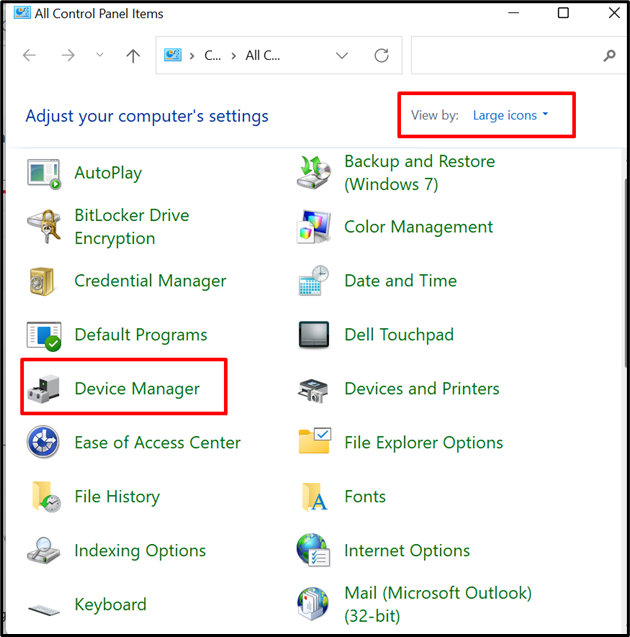
ٹربل شوٹنگ کے لیے ڈیوائس مینیجر کا استعمال کیسے کریں؟
ڈیوائس مینیجر ٹول کا استعمال مختلف مقاصد کے لیے کیا جاتا ہے جیسے کہ ڈیوائسز اور تفصیلات دیکھنے، ڈرائیور کو اپ ڈیٹ یا انسٹال کرنا، ڈیوائسز کو انسٹال یا ان انسٹال کرنا، اور مسئلہ کو حل کرنا۔ ڈیوائس مینیجر ٹولز کے کچھ استعمال ذیل میں دیئے گئے ہیں:
- ڈیوائس اور ڈرائیور کی تفصیلات دیکھیں
- ڈرائیوروں کو اپ ڈیٹ کریں۔
- آلات کو غیر فعال یا فعال کریں۔
- ڈیوائس کو ان انسٹال کریں اور انہیں ونڈوز اسٹارٹ پر دوبارہ انسٹال کریں۔
ڈیوائس اور ڈرائیور کی تفصیلات دیکھیں
ڈیوائس اور ڈرائیور کی تفصیلات دیکھنے کے لیے، پہلے ڈیوائس مینیجر ایپ لانچ کریں۔ پھر، دکھائی گئی فہرست سے ڈیوائس کو منتخب کریں اور اس کا ڈراپ ڈاؤن مینو کھولیں۔ اس کے بعد، ڈرائیور پر ڈبل کلک کریں:
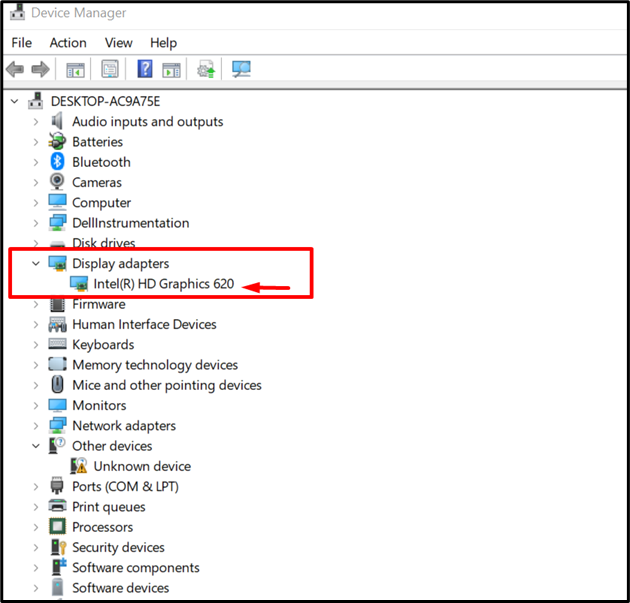
سے ' ڈرائیور 'مینو، پر کلک کریں' ڈرائیور کی تفصیلات ڈرائیور یا ڈیوائس کی تفصیلات دیکھنے کے لیے بٹن:
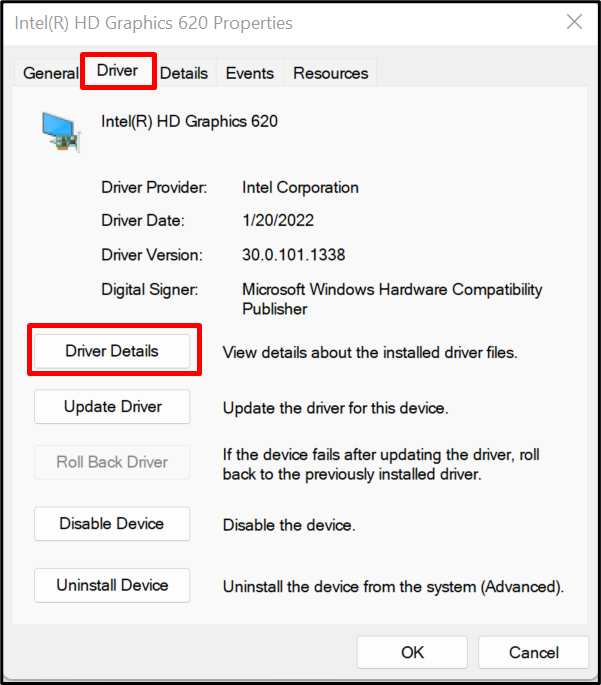
ڈرائیوروں کو اپ ڈیٹ کریں۔
بعض اوقات پرانے ڈرائیوروں کی وجہ سے سسٹم کے آلات ٹھیک سے کام نہیں کر سکتے۔ ونڈوز ڈرائیورز کو اپ ڈیٹ کرنے کے لیے، ڈیوائس کھولیں۔ ڈرائیورز 'مینو جیسا کہ پچھلے طریقہ میں کیا گیا ہے اور' پر کلک کریں ڈرائیور کو اپ ڈیٹ کریں۔ ڈرائیور کو اپ ڈیٹ کرنے کے لیے بٹن:
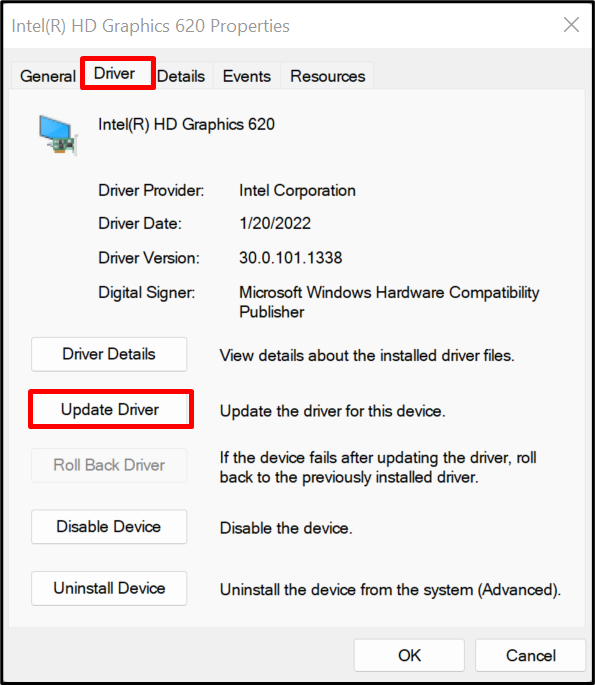
آلات کو غیر فعال یا فعال کریں۔
بعض اوقات، ونڈوز کے صارفین ونڈوز ڈیوائسز کو صحیح طریقے سے کام کرنے کے لیے غیر فعال یا فعال کرنا چاہتے ہیں۔ اس مقصد کے لیے، آپ آلات کو غیر فعال یا فعال کر سکتے ہیں۔ ڈرائیورز 'مینو' پر کلک کرکے ڈیوائس کو غیر فعال/ فعال کریں۔ بٹن:
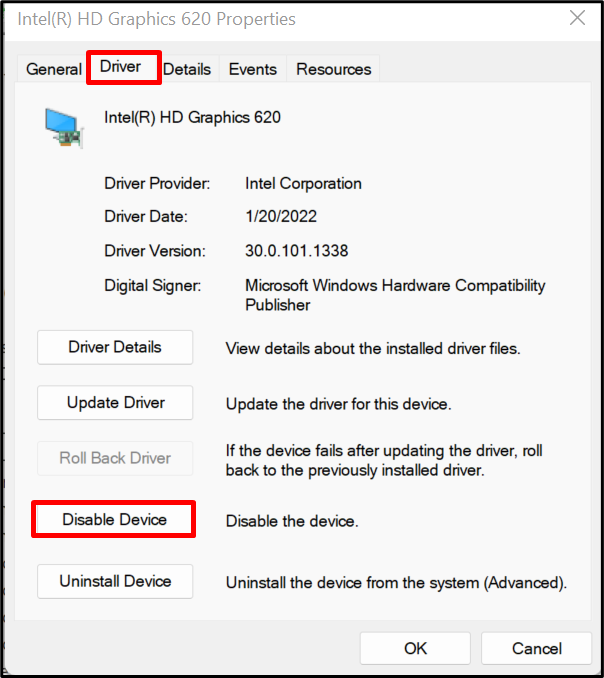
ڈیوائس کو ان انسٹال کریں اور انہیں ونڈوز اسٹارٹ پر دوبارہ انسٹال کریں۔
کبھی کبھار، کچھ آلات سسٹم کے ساتھ ٹھیک طرح سے جڑ نہیں رہے ہیں یا کام نہیں کر رہے ہیں۔ اس قسم کے مسائل کو حل کرنے کے لیے، پر کلک کرکے ڈیوائس یا ڈرائیور کو ان انسٹال کرنے کی کوشش کریں۔ ڈیوائس کو ان انسٹال کریں۔ 'کے نیچے بٹن' ڈرائیورز 'منتخب ڈیوائس کا مینو:
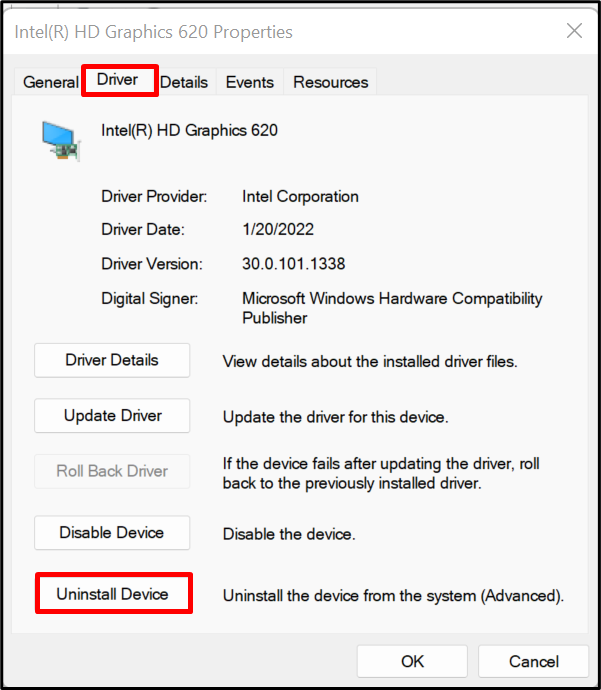
پھر، ڈرائیور کو ہٹانے کے لیے نیچے نمایاں کردہ آپشن کو دبائیں اور ' ان انسٹال کریں۔ بٹن:

اس کے بعد، سسٹم پر ہٹائے گئے ڈیوائس یا ڈرائیور کو دوبارہ انسٹال کرنے کے لیے سسٹم کو دوبارہ شروع کریں۔
نتیجہ
ڈیوائس مینیجر ونڈوز کا بلٹ ان ٹول ہے اور ونڈوز سسٹم کا بنیادی حصہ ہے۔ یہ سسٹم ہارڈویئر کے اجزاء، آلات اور ان کے ڈرائیوروں کو منظم کرنے کے لیے استعمال کیا جاتا ہے۔ ٹربل شوٹنگ کے لیے ونڈوز ڈیوائس مینیجر ٹول کو استعمال کرنے کے لیے، ڈرائیور کی تفصیلات دیکھیں، ڈیوائس کے لیے ڈرائیورز کو اپ ڈیٹ کریں، ڈیوائسز کو غیر فعال/ فعال کریں اور ڈیوائسز کو ہٹا دیں اور انہیں ونڈوز اسٹارٹ پر دوبارہ انسٹال کریں۔ اس پوسٹ نے دکھایا ہے کہ ڈیوائس مینیجر ٹول کیا ہے اور اسے خرابیوں کا سراغ لگانے کے لیے کیسے استعمال کیا جائے۔